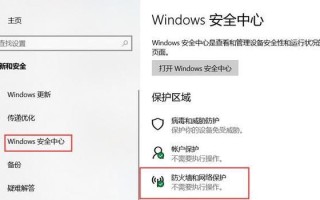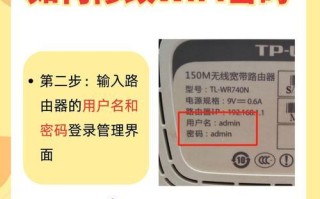电脑是我们日常生活和工作中必不可少的工具,但有时候我们可能会遇到一些问题,比如电脑启动不起来的Windows错误。这种情况下,我们需要一些方法来诊断和解决问题,以恢复我们的电脑正常工作。本文将为您介绍一些常见的电脑启动问题,并提供一步步排查和修复的方法,希望能帮助到您解决这些问题。
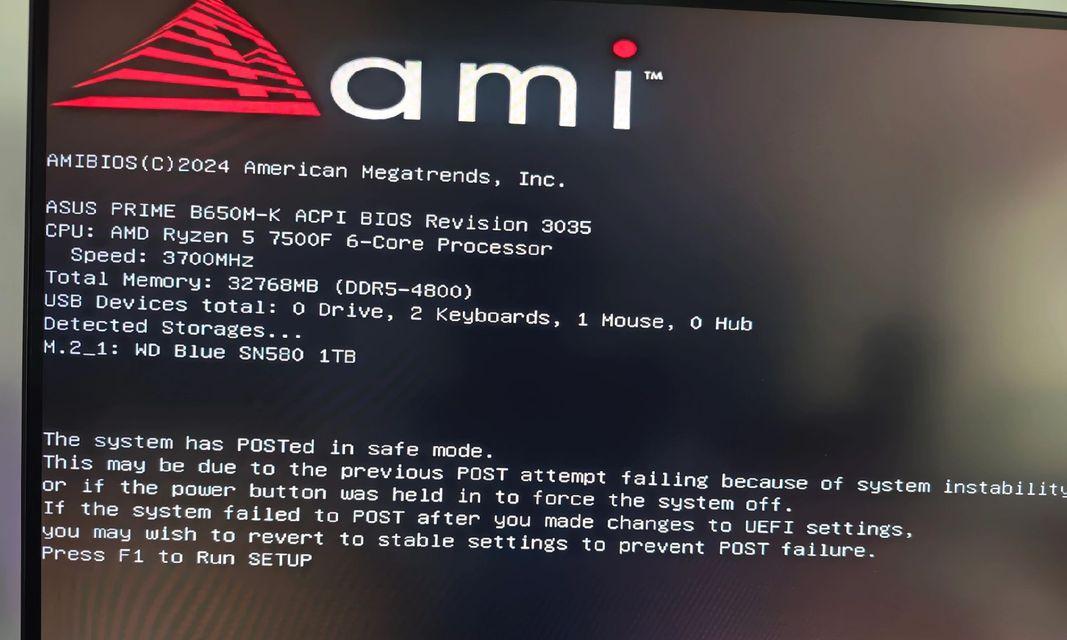
一:检查电源和电源线是否连接稳固及正常工作
如果电脑无法启动,首先需要检查电源和电源线是否连接稳固且正常工作。确保电源线插头已经完全插入电源插座,并检查插头和插座之间是否有松动。如果一切正常,可以尝试连接其他设备到同一插座,以排除电源线或插座的问题。
二:检查显示器连接是否正常
如果电脑启动后没有显示器信号,可能是显示器连接出现了问题。检查显示器与电脑之间的连接线是否连接稳固。可以尝试重新插拔连接线或更换一根新的连接线来测试。
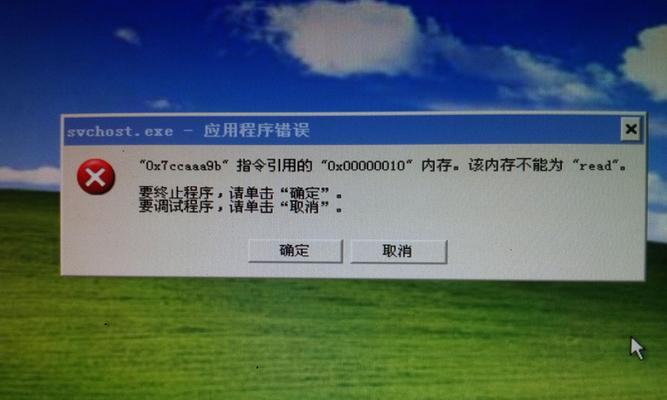
三:清理内存和其他硬件组件
有时候电脑无法启动是由于内存或其他硬件组件的问题。尝试将电脑断电,并谨慎清理内存和其他硬件组件。确保在清理之前使用静电手环,以避免静电损坏内部组件。清理完毕后,重新安装所有硬件组件并重启电脑。
四:检查硬盘连接是否正常
如果电脑启动时出现硬盘相关错误,可能是硬盘连接出现问题。检查硬盘与主板之间的连接线是否插紧,并确保连接线没有断裂或磨损。如果有必要,可以尝试更换连接线或重新插拔连接线来解决问题。
五:进入安全模式并检查驱动程序
有时候电脑启动不起来是由于最近安装的驱动程序导致的。可以尝试进入安全模式,并检查最近安装或更新的驱动程序。如果确定某个驱动程序引起了问题,可以尝试卸载该驱动程序或回滚到先前的版本。
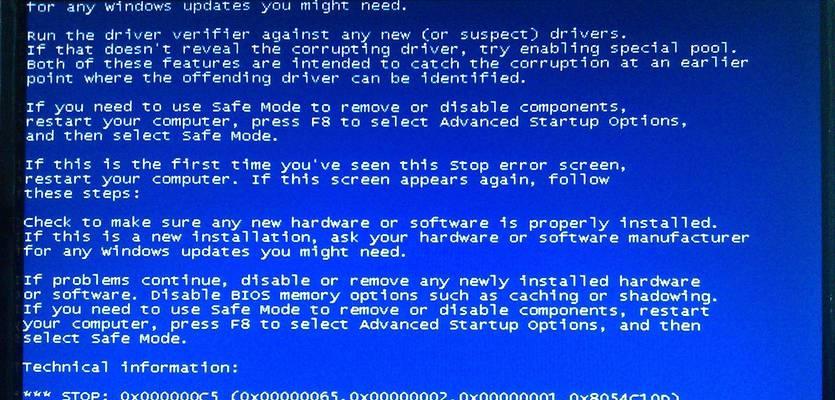
六:运行系统文件检查器
系统文件的损坏也可能导致电脑无法启动。在命令提示符下,输入“sfc/scannow”命令来运行系统文件检查器。该工具将扫描并修复系统文件中的错误。
七:修复启动配置
有时候启动配置文件损坏会导致电脑无法启动。可以尝试使用Windows安装盘进入“修复你的电脑”选项,并选择“启动修复”来修复启动配置文件。
八:恢复系统到先前的还原点
如果最近进行的更改导致电脑无法启动,可以尝试恢复系统到先前的还原点。进入“修复你的电脑”选项,并选择“系统还原”来执行此操作。
九:重新安装Windows操作系统
如果上述方法都无法解决问题,最后的选择是重新安装Windows操作系统。备份重要数据后,使用Windows安装盘进行全新安装。
十:安装更新和补丁
重新安装Windows后,确保及时安装所有更新和补丁,以确保电脑的稳定性和安全性。
十一:防止类似问题再次发生的措施
经历了电脑启动问题之后,为了避免类似问题再次发生,可以采取一些预防措施。比如定期清理电脑内部和外部,安装可靠的杀毒软件并及时更新,避免随意下载和安装不明来源的软件等。
十二:寻求专业帮助
如果您尝试了以上方法仍无法解决电脑启动问题,建议寻求专业的帮助。专业的技术人员可以更深入地诊断和修复问题,确保电脑能够恢复正常运行。
十三:避免自行拆解电脑
在解决电脑启动问题时,请注意避免自行拆解电脑。除非您具有相关的专业知识和经验,否则不建议自行拆解电脑。不当的操作可能会导致更严重的问题或损坏电脑的内部组件。
十四:理解常见的电脑启动问题
了解常见的电脑启动问题及其解决方法,有助于您更快速地排查并解决问题。通过学习和了解这些问题,您可以在遇到类似问题时更加从容地解决。
十五:
电脑启动不起来是一种常见的问题,但通过一些排查和修复的方法,我们可以解决这些问题并恢复电脑的正常工作。希望本文提供的方法能够帮助到您解决电脑启动问题,让您的电脑重新运行起来。
标签: 解决